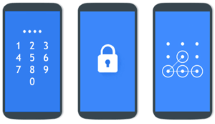WhatsApp lokales Backup ohne Google Drive wiederherstellen – so geht es
Es ist bekannt, dass Android-Nutzer WhatsApp-Chats von WhatsApp auf Google Drive sichern können, um zu verhindern, dass wertvolle Erinnerungen oder wichtige Aufzeichnungen verloren gehen. Diese Anleitung zeigt Ihnen mehrere Möglichkeiten, WhatsApp-Backups ohne Google Drive wiederherzustellen.
Normalerweise speichert Google Drive automatisch WhatsApp-Chats, Audio, Bilder usw. Der kostenlose Cloud-Speicher von Google Drive ist jedoch sehr begrenzt. Wie können Sie also Ihre wichtigen WhatsApp-Daten sichern und wiederherstellen, wenn Sie keinen zusätzlichen Cloud-Speicher kaufen möchten? In dieser Anleitung finden Sie die Antwort.
Diese Anleitung beschreibt, wie Sie WhatsApp lokales Backup ohne Google Drive für Android-Geräte wiederherstellen können. Wenn Sie ein iPhone-Benutzer sind und ebenfalls versuchen möchten, WhatsApp lokales Backup wiederherzustellen, lesen Sie bitte die folgende Anleitung:
Methode 1: WhatsApp lokales Backup ohne Google Drive wiederherstellen
Wenn Sie feststellen, dass Methode 1 und Methode 2 schwierig zu bedienen sind, können Sie iphone WhatsApp lokales Backup mit einer Wiederherstellungs-App eines Drittanbieters, DroidKit, ausprobieren, die als professionelle Datenwiederherstellung Software die folgenden Vorteile hat.
Warum wählen Sie DroidKit?
Viele Datentypen:
- 13 Datentypen abrufen, die alles wichtige im Alltage abdecken;
Mehr Android–Geräte:
- Derzeit gibt es über 20.000 Gerätemodelle auf dem Markt, und DroidKit unterstützt sie alle;
Vorschau und Auswahl:
- Sie haben 100% Freiheit, alle verlorenen Daten, die DroidKit findet, in der Vorschau zu sehen und auszuwählen, was Sie brauchen, und sie direkt auf Ihrem Handy wiederherzustellen.
Jetzt können Sie DroidKit kostenlos herunterladen und installieren, bitte lesen Sie die folgenden Schritte sorgfältig, um iphone WhatsApp lokales Backup wiederherzustellen.
Gratis Download(Win) Verfügbar für alle Windows Gratis Download(Mac) Verfügbar für alle Mac
Gratis Herunterladen* 100 % sauber und sicher
Schritt 1: Bitte laden Sie DroidKit herunter und installieren Sie es auf Ihrem PC > Wählen Sie das Modul „Datenrettung“ > Wählen Sie „WhatsApp wiederherstellen“.

WhatsApp wiederherstellen wählen
Schritt 2: Verbinden Sie Ihr Gerät über das USB-Kabel mit Ihrem PC > klicken Sie auf die Schaltfläche „Starten
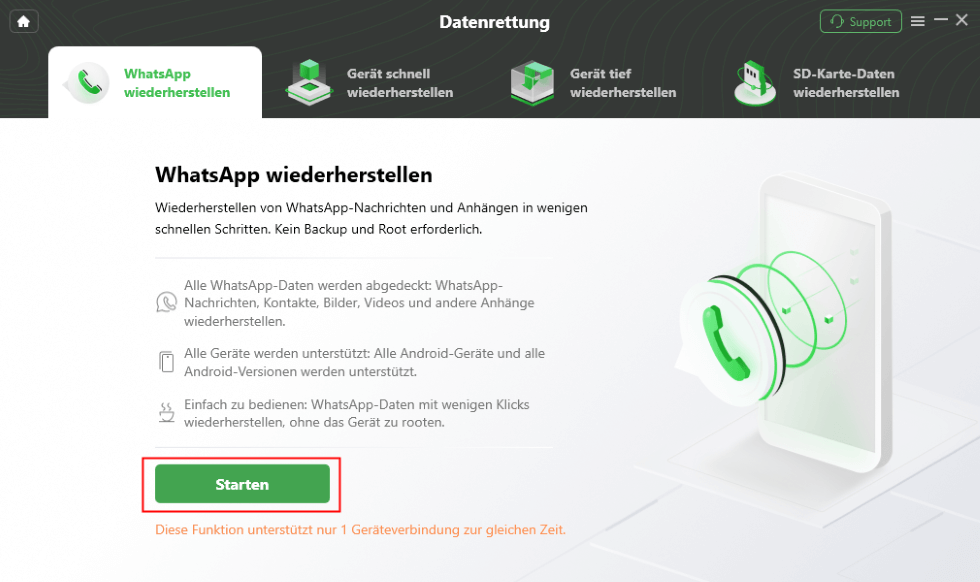
klicken Sie auf „Starten“
Schritt 3: Bitte klicken Sie nochmals auf die Schaltfläche „Starten“
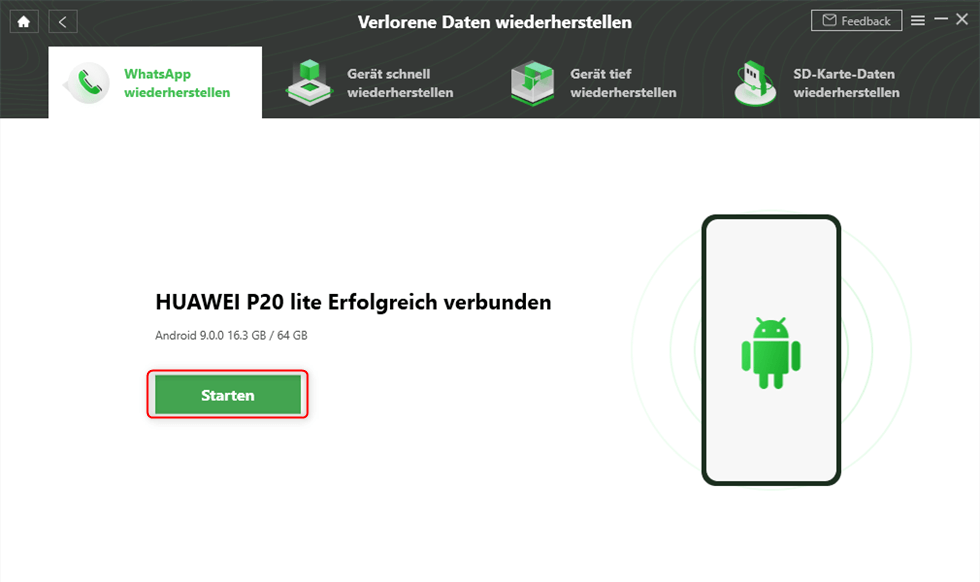
Auf Starten erneut klicken
Schritt 4: Bitte folgen Sie den Anweisungen auf dem Bildschirm. Wenn Sie alle erforderlichen Schritte auf dem Bildschirm ausgeführt haben, klicken Sie auf „Weiter
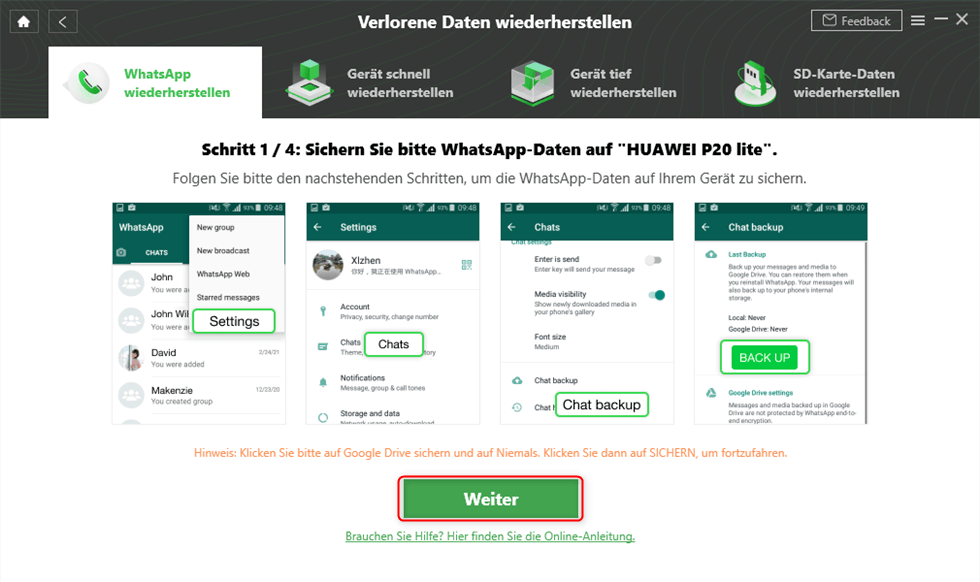
Den Anweisungen folgen, um WhatsApp wiederherzustellen
Um die WhatsApp-Daten auf dem Quellgerät zu sichern, müssen Sie sich eine benutzerdefinierte Version von WhatsApp besorgen und ihr Zugriff geben, bevor Sie die Sicherung aus der benutzerdefinierten Version von WhatsApp wiederherstellen können.
Schritt 5: Nach Abschluss der ersten vier Schritte scannt DroidKit automatisch eine Liste von WhatsApp-Chats und -Anhängern (einschließlich Sprachnachrichten in WhatsApp) und zeigt diese an > wählen Sie die gewünschten Nachrichten aus > klicken Sie auf „Zum Gerät oder „Zum PC
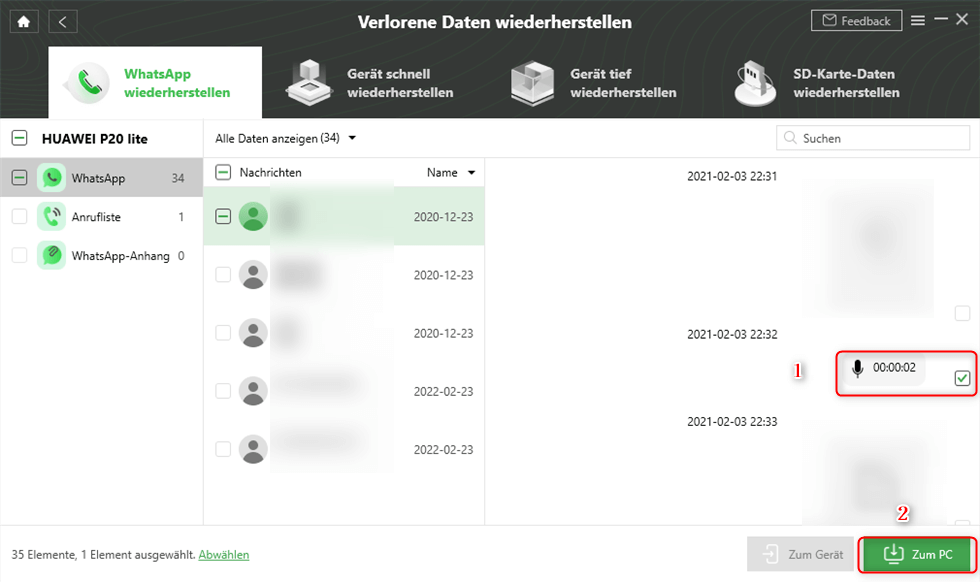
WhatsApp gelöschte Nachrichten wiederherstellen
Schritt 6: Bitte haben Sie etwas Geduld. Wenn der Wiederherstellungsprozess abgeschlossen ist, wird der folgende Bildschirm angezeigt.
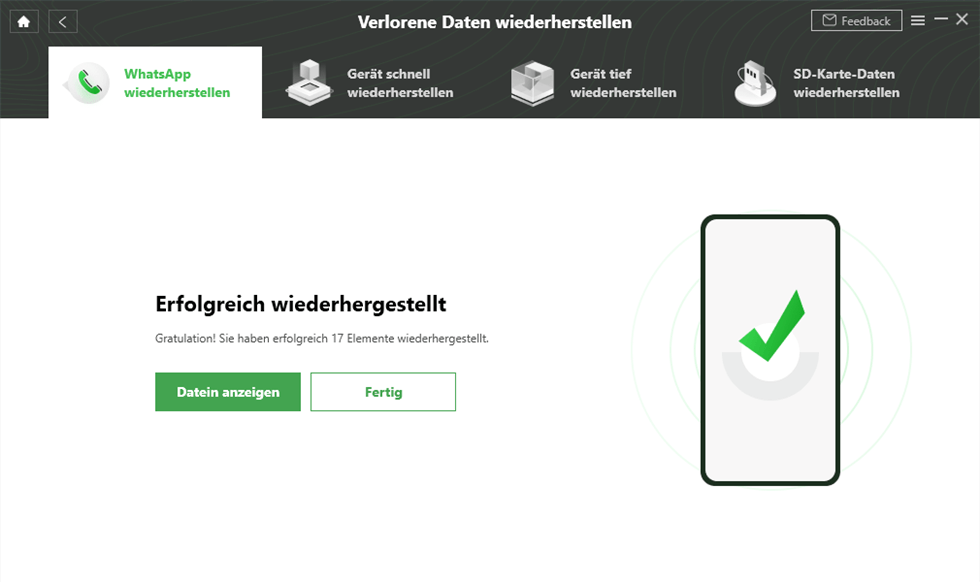
Gelöschte WhatsApp-Nachrichten wiederhergestellt
Methode 2: WhatsApp Chatverlauf aus älterer lokalen Backup-Datei wiederherstellen
Wenn die lokale Sicherungsdatei, die Sie wiederherstellen müssen, mehr als sieben Tage alt oder älter ist, lesen Sie bitte die folgenden Schritte.
Schritt 1: Laden Sie die Dateimanager-App aus dem Play Store herunter und installieren Sie sie auf Ihrem Gerät. Öffnen Sie die Dateimanager-App, navigieren Sie zu Ihrem lokalen Speicher oder Ihrer SD-Karte und klicken Sie auf WhatsApp > Datenbank. Kopieren Sie die erforderlichen Sicherungsdateien in den Ordner „Datenbank“ auf dem lokalen Speicher Ihres Geräts.
Wenn Ihre Daten nicht auf der SD-Karte gespeichert sind, suchen Sie nach dem internen Speicher oder einem anderen Ordner wie „Interner Speicher” oder „Primärspeicher”.
Schritt 2: Benennen Sie die Datei, die Sie wiederherstellen möchten, von „msgstore-YYYY-MM-DD.1.db.crypt12“ in „msgstore.db.crypt12“ um.
Es ist wichtig, dass Sie die Zahlen im verschlüsselten Teil des Dateinamens nicht ändern.
Schritt 3: Deinstallieren Sie WhatsApp von Ihrem Android-Gerät, laden Sie es aus dem Play Store herunter und installieren Sie die App erneut auf Ihrem Gerät > Schließen Sie den Einrichtungsprozess ab und verifizieren Sie Ihre Telefonnummer.
Schritt 4: Sobald Ihr Konto verifiziert wurde, erkennt WhatsApp automatisch das lokale Backup. Wenn Sie dazu aufgefordert werden, klicken Sie auf
„Wiederherstellen“, um Ihren Chatverlauf und andere Daten aus Ihrem lokalen Backup wiederherzustellen.
Methode 3: WhatsApp Chatverlauf aus einem lokalen Backup wiederherstellen
WhatsApp ist automatisch so eingestellt, dass die Chats der Benutzer jeden Tag um 2 Uhr morgens im Speicher des Geräts gesichert werden.
Schritt 1: Laden Sie auch die Dateimanager-App aus dem Play Store herunter und installieren Sie sie auf Ihrem Gerät. Öffnen Sie die Dateimanager-App, navigieren Sie zu Ihrem lokalen Speicher oder Ihrer SD-Karte und klicken Sie auf WhatsApp > Datenbank. Kopieren Sie die erforderlichen Sicherungsdateien in den Ordner „Datenbank“ auf dem lokalen Speicher Ihres Geräts.
Wenn Ihre Daten nicht auf der SD-Karte gespeichert sind, suchen Sie bitte nach dem internen Speicher oder einem anderen Ordner, z. B. „Interner Speicher” oder „Primärspeicher”.
Schritt 2: Deinstallieren Sie WhatsApp von Ihrem Android-Gerät, laden Sie es aus dem Play Store herunter und installieren Sie die App erneut auf Ihrem Gerät > Schließen Sie den Einrichtungsprozess ab und verifizieren Sie Ihre Telefonnummer.
Schritt 3: Sobald Ihr Konto verifiziert wurde, erkennt WhatsApp automatisch das lokale Backup. Wenn Sie dazu aufgefordert werden, klicken Sie auf „Wiederherstellen“, um Ihren Chatverlauf und andere Daten aus Ihrem lokalen Backup wiederherzustellen.
Es werden nur die Sicherungsdateien der letzten 7 Tage automatisch auf Ihrem Gerät gespeichert.
Medienkommentar
Poter Holden: Wenn Sie sich fragen, wie Sie die FRP–Sperren von Samsung umgehen können, ist dieses Tool die Antwort, da es eine hohe Kompatibilität mit Android–Geräten aufweist.
Trevor Eason: Der Name verrät bereits, dass Sie damit problemlos eine Vielzahl von Problemen im Zusammenhang mit Android–Geräten lösen können, beispielsweise wenn Ihr Samsung–Telefon zwar eingeschaltt ist, der Bildschirm jedoch dunkel ist.
Sruthy: Das Beste an DroidKit ist, dass es die Wiederherstellung mehrerer Datentypen unterstützt. Ob Textnachrichten, Fotos, Anrufprotokolle, Kontakte, WhatsApp–Daten usw.– Sie können sie schnell und einfach wiederherstellen.
Fazit
Diese Anleitung zeigt Ihnen drei Methoden, um android WhatsApp lokales Backup ohne Google Drive wiederherzustellen, was nicht schwer ist, wenn Sie es richtig anwenden. Insbesondere empfehlen wir Ihnen, den von DroidKit angebotenen WhatsApp-Wiederherstellungsmodus auszuprobieren, mit dem Sie Ihre WhatsApp-Daten ganz einfach und ohne technische Kenntnisse sichern können. Außerdem hat DroidKit eine höhere Erfolgsquote und ist kompatibler als die Dateimanager-App und bietet eine Lösung für jedes Telefon. Wenn Sie diese Anleitung nützlich finden, können Sie sie gerne mit Ihren Freunden teilen. Wenn Sie Fragen haben, senden Sie uns bitte eine E-Mail, um uns eine Nachricht zu hinterlassen.

DroidKit – Bildschirm ohne Passwort in wenigen Minuten entsperren
- Sie können mehrere Bildschirmsperren wie digitales Passwort, PIN, Muster, Touch/Face ID usw. entsperren.
- 20000+ Modelle von Android-Handys und Tablets unterstützt, einschließlich Samsung Galaxy, Huawei, Xiaomi, LG, Sony, usw.
- Sie können Bildschirmsperren ohne Root entfernen.
- Es sind auch keine technischen Kenntnisse erforderlich.
Gratis Download(Win) Verfügbar für alle Windows
Gratis Download(Mac) Verfügbar für alle Mac
Gratis Herunterladen * 100 % sauber und sicher
Weitere Fragen über Produkt? Kontaktieren Sie unser Support Team, um Lösungen zu bekommen >